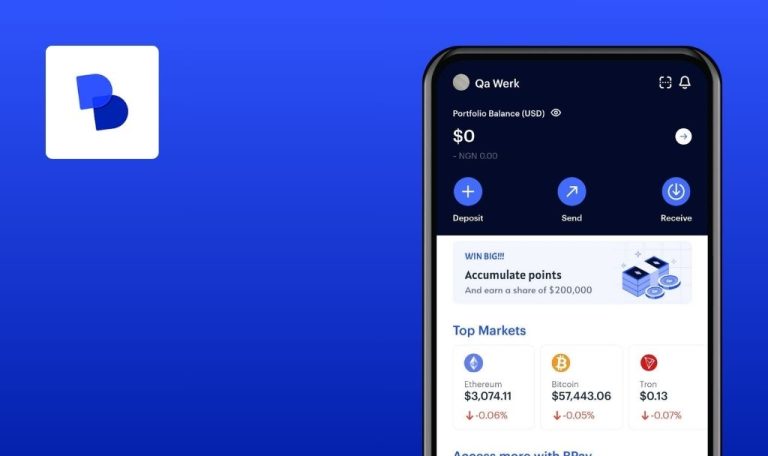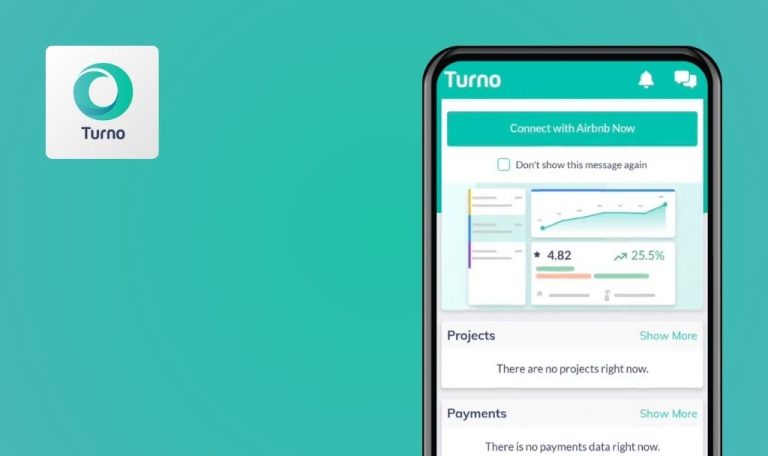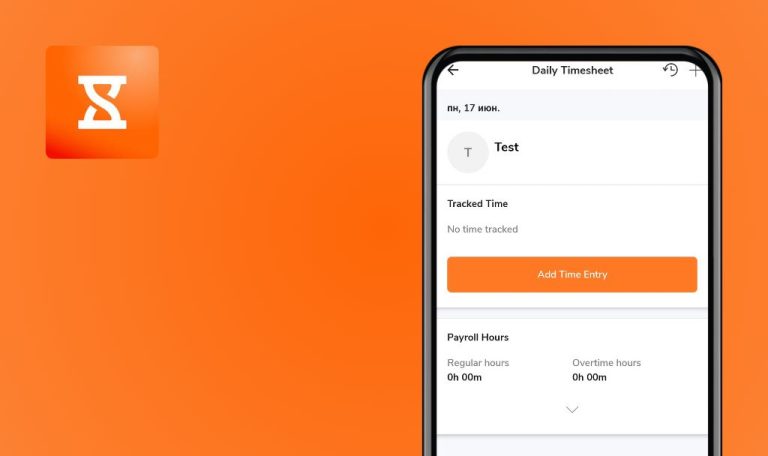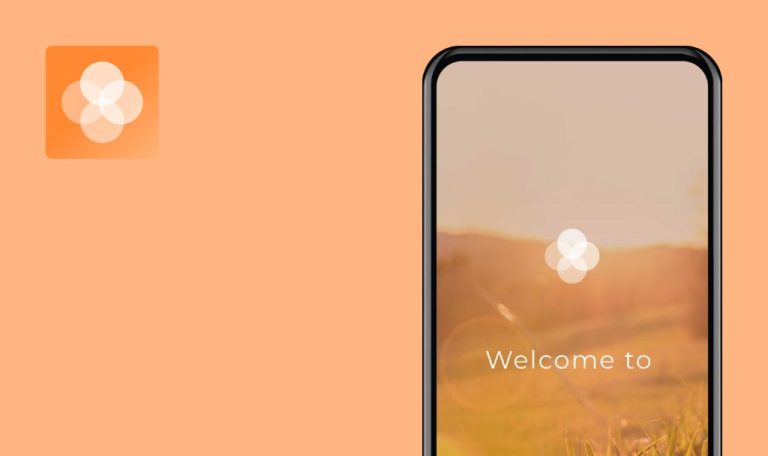
Bugs in WhatIF Earnings by TOGGLE AI für Android gefunden
WhatIF Earnings von TOGGLE AI ist ein hochentwickeltes Investment-Tool, das von TOGGLE AI entwickelt wurde und für seine fortschrittlichen Analysen und datengesteuerten Erkenntnisse bekannt ist. Das Tool, das in prominenten Medien wie CNBC, Bloomberg und dem Wall Street Journal vorgestellt wurde, soll Anlegern helfen, Marktbewegungen zu antizipieren und fundierte Entscheidungen zu treffen.
Die App ermöglicht es den Nutzern, hypothetische Szenarien zu erforschen, wie z. B. die Auswirkungen einer Gewinnverfehlung oder -überschreitung bei großen Aktien wie Amazon und Apple. Mit Funktionen wie der Analyse historischer Daten, prädiktiver Modellierung und Echtzeit-Einblicken bietet WhatIF Earnings wertvolle Prognosen, um Anlagestrategien zu unterstützen.
Unser Team von QAwerk hat WhatIF Earnings kürzlich getestet und dabei mehrere Fehler aufgedeckt, die die Leistung und Benutzerfreundlichkeit beeinträchtigen könnten. Wir freuen uns, unsere Ergebnisse mit Ihnen zu teilen und Empfehlungen zur Verbesserung der Zuverlässigkeit und Benutzerfreundlichkeit der App zu geben.
Der Fehler "Domain: undefiniert" erscheint auf dem Bildschirm "Allgemeine Geschäftsbedingungen", nachdem Sie auf die Schaltfläche "Partnerschaften kontaktieren" getippt haben
Kritisch
- Die App ist auf dem Gerät installiert.
- Der Benutzer ist bei der App angemeldet.
- Der Bildschirm “Allgemeine Geschäftsbedingungen” ist zugänglich.
- Der Benutzer hat auf die Schaltfläche “Details anzeigen” getippt.
- Öffnen Sie die App.
- Tippen Sie auf die Schaltfläche “Details anzeigen”.
- Öffnen Sie das Burger-Menü.
- Tippen Sie auf die Schaltfläche “Partnerschaften kontaktieren”.
Betriebssystem: Android 12
Gerät: Redmi Note 10 Pro
Der Fehler “Domain: undefiniert” erscheint auf dem Bildschirm “Allgemeine Geschäftsbedingungen”, nachdem Sie auf die Schaltfläche “Partnerschaften kontaktieren” getippt haben.
Der Benutzer sollte in der Lage sein, eine E-Mail zu senden oder Kontaktdetails anzuzeigen.
Karussell für Tage scrollt nicht auf der Registerkarte “Bevorstehende Termine”
Schwerwiegend
- Die App ist auf dem Gerät installiert.
- Der Benutzer ist bei der App angemeldet.
- Der Benutzer befindet sich auf der Registerkarte Anstehende Termine.
- Öffnen Sie die App.
- Tippen Sie auf die Schaltfläche “Bestätigen”.
- Öffnen Sie die Registerkarte “Aktuelle Termine”.
- Versuchen Sie, das Karussell mit den Tagen zu durchlaufen.
Betriebssystem: Android 12
Gerät: Redmi Note 10 Pro
Das Karussell für Tage wird nicht jedes Mal durchgeblättert; stattdessen öffnet sich die Registerkarte “Kalender”.
Das Karussell sollte jedes Mal durchlaufen, ohne die Registerkarte “Kalender” zu öffnen.
Der in das Eingabefeld auf dem Bildschirm Karriere eingegebene Text wird am Anfang abgeschnitten
Geringfügig
- Die App ist auf dem Gerät installiert.
- Der Benutzer ist bei der App angemeldet.
- Der Benutzer befindet sich auf dem Karriere-Bildschirm.
- Öffnen Sie die App.
- Tippen Sie auf die Schaltfläche “Bestätigen”.
- Scrollen Sie nach unten zur Option “Karriere”.
- Tippen Sie auf “Karriere”.
- Öffnen Sie das Dropdown-Menü “Abteilung/Büro”.
- Geben Sie einen Text ein (z. B. “Neu”).
Betriebssystem: Android 12
Gerät: Redmi Note 10 Pro
Der in das Eingabefeld auf dem Bildschirm “Karriere” eingegebene Text wird am Anfang abgeschnitten und als “ew” angezeigt.
Der gesamte eingegebene Text sollte sichtbar sein.
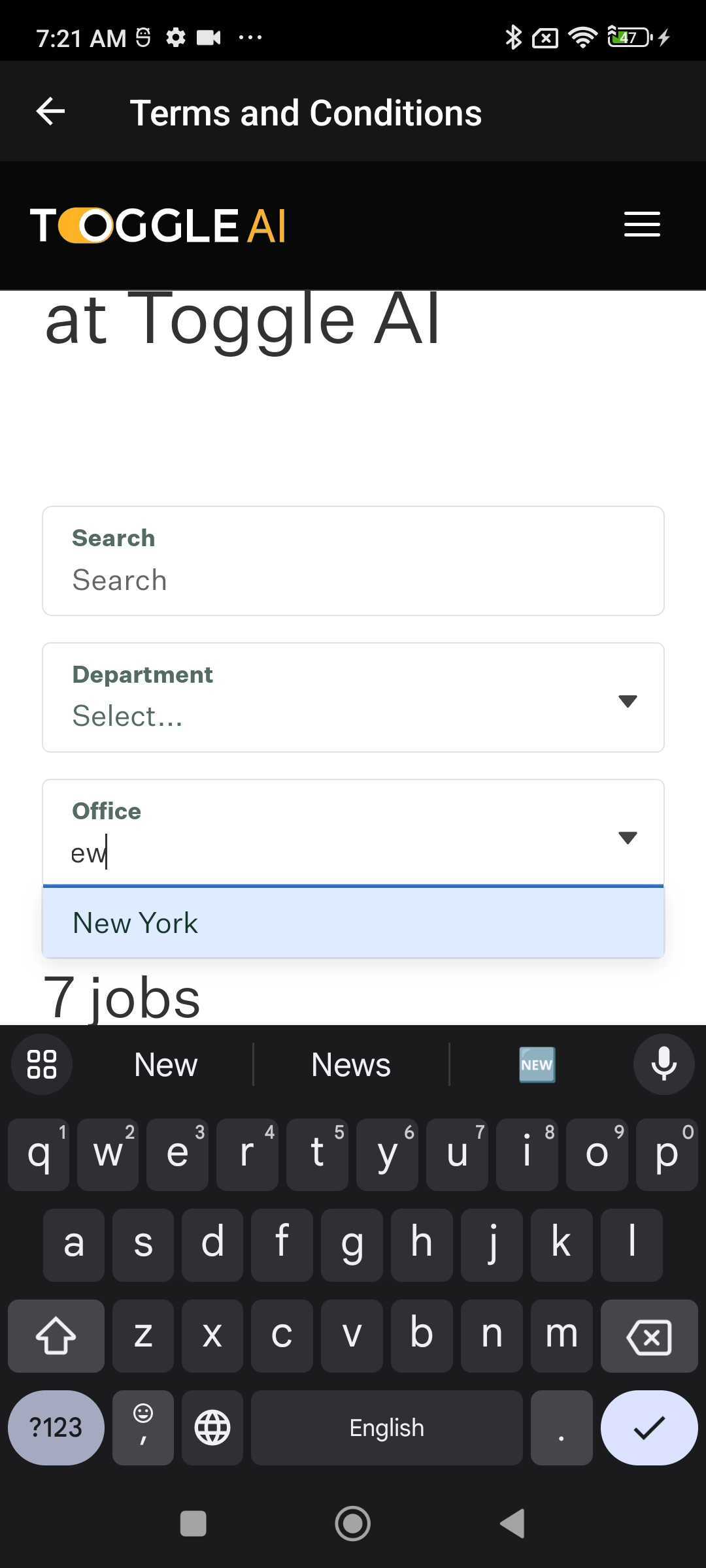
Die Tastatur bleibt nach dem Schließen von Dropdown-Menüs auf dem Bildschirm "Karriere" geöffnet
Geringfügig
- Die App ist auf dem Gerät installiert.
- Der Benutzer ist bei der App angemeldet.
- Der Benutzer befindet sich auf dem Karriere-Bildschirm.
- Öffnen Sie die App.
- Tippen Sie auf die Schaltfläche “Bestätigen”.
- Scrollen Sie nach unten zur Option “Karriere”.
- Tippen Sie auf “Karriere”.
- Öffnen Sie das Dropdown-Menü “Abteilung/Büro”.
- Schließen Sie das Dropdown-Menü “Abteilung/Büro”.
Betriebssystem: Android 12
Gerät: Redmi Note 10 Pro
Die Tastatur bleibt geöffnet, wenn Sie die Dropdown-Menüs auf dem Bildschirm “Karriere” schließen.
Die Tastatur sollte sich erst nach dem Tippen auf das Eingabefeld öffnen. Sie sollte nicht nach dem Schließen des Dropdown-Menüs geöffnet bleiben.
Die Schaltflächen "Anmelden" und "Vertrieb kontaktieren" erscheinen kurz in der Kopfzeile, nachdem Sie auf die Schaltfläche "Details anzeigen" getippt haben
Geringfügig
- Die App ist auf dem Gerät installiert.
- Der Benutzer ist bei der App angemeldet.
- Der Benutzer befindet sich auf einem Bildschirm, auf dem die Schaltfläche “Details anzeigen” sichtbar ist.
- Öffnen Sie die App.
- Tippen Sie auf die Schaltfläche “Details anzeigen”.
- Achten Sie auf die Kopfzeile.
Betriebssystem: Android 12
Gerät: Redmi Note 10 Pro
Nach dem Tippen auf die Schaltfläche “Details anzeigen” erscheinen in der Kopfzeile kurz die Schaltflächen “Anmelden” und “Vertrieb kontaktieren”.
Die Schaltflächen sollten nicht in der Kopfzeile des Bildschirms “Details” erscheinen.
Beim Testen habe ich mehrere wichtige Probleme festgestellt, darunter einen kritischen Fehler auf dem Bildschirm "Allgemeine Geschäftsbedingungen", bei dem die Schaltfläche "Partnerschaften kontaktieren" einen "Domain: undefined"-Fehler auslöst. Dies hindert die Benutzer am Zugriff auf wichtige Informationen und beeinträchtigt die Benutzerfreundlichkeit der App insgesamt. Um die App zu verbessern, sollten Sie sich darauf konzentrieren, diese Fehler zu beheben und die Stabilität des Bildschirms, die Textanzeige und die Navigation durch gründliche Funktions- und Regressionstests zu verbessern.